Những người dùng điện thoại chạy trên hệ điều hành android sau một thời gian sử dụng thường than phiền rằng thiết bị của họ thường xuyên bị treo logo khiến họ cảm thấy rất khó chịu. Vậy khi gặp trường hợp này bạn phải làm thế nào để xử lý? Trong bài viết dưới đây, vivo sẽ hướng dẫn bạn cách để khắc phục lỗi điện thoại android bị treo logo hiệu quả nhất.
Khởi động lại máy
Có thể điện thoại của bạn bị treo logo là do nó đang chạy quá nhiều ứng dụng, dẫn đến CPU bị nóng quá mức. Lúc này, bạn nên khởi động lại smartphone của mình. Trong trường hợp điện thoại bị treo logo thì một điều chắc chắn là màn hình máy của bạn không thể thực hiện được các chức năng cảm ứng nữa. Trong trường hợp này, bạn hãy thực hiện khởi động lại máy theo các thao tác như: giữ nút nguồn và nút Home hoặc giữ nút nguồn và nút giảm âm lượng cho tới khi máy tắt. Sau khi tắt nguồn điện thoại, bạn hãy đợi khoảng 1 phút để CPU được làm mát và sau đó hãy khởi động lại thiết bị bằng cách giữ phím nguồn.
Tuy nhiên, tùy từng dòng điện thoại mà người dùng sẽ có cách khởi động lại máy khác nhau. Hiện nay, hầu hết các dòng smartphone Android đều được thiết kế tối giản bằng cách loại bỏ phím Home trên mặt trước. Do đó, bạn cần tìm hiểu các phím tắt dùng để thực hiện thao tác khởi động lại máy.
Trường hợp khi bạn khởi động lại điện thoại mà vẫn không lên hình, cũng có thể là do điện thoại của bạn đã hết pin. Khi đó, bạn hãy tiến hành sạc pin cho thiết bị vài phút và thử khởi động lại máy xem sao nhé.
Khôi phục lại cài đặt gốc
Nếu như khi khởi động lại máy rồi mà điện thoại của bạn vẫn thường xuyên bị treo logo lại thì có thể nguyên nhân là do các ứng dụng bạn cài trên thiết bị có chứa các tập tin độc hại. Lúc này giải pháp bạn nên làm là khôi phục lại cài đặt gốc của máy. Khi máy đang bị treo logo thì bạn không thể thực hiện thao tác trên màn hình để khôi phục cài đặt gốc của máy như bình thường được. Do đó, hãy làm theo các bước sau với các phím tắt của điện thoại:
B1: Tắt nguồn điện thoại.
B2: Nhấn tổ hợp phím tăng âm lượng + giảm âm lượng + nguồn cho đến khi máy rung lên thì thả nút nguồn ra và vẫn giữ tổ hợp nút tăng âm lượng + giảm âm lượng cho đến khi biểu tượng robot Android hiện lên. Thao tác này có thể sẽ khác một chút đối với những điện thoại vẫn còn nút Home vì bạn sẽ phải thay thế việc giữ nút giảm âm lượng bằng nút Home để thực hiện bước này.
B3: Khi nhấn nút nguồn máy sẽ hiện lên dòng chữ Recovery. Sau đó, hãy bấm nút giảm âm lượng để chọn “Wipe data/factory reset”. Bấm tiếp nút tăng âm lượng để chọn vào. Tại đây bạn nhấn nút giảm âm lượng để chọn lệnh “Yes – delete all user data” sau đó tiếp tục nhấn nút tăng âm lượng. Để chọn “Reboot system now” nhấn nút giảm âm lượng. Lúc này, điện thoại của bạn sẽ được khôi phục cài đặt gốc.
Chạy lại phần mềm cho máy
Nếu như sau khi thực hiện 2 cách trên mà bạn vẫn không thấy hiệu quả thì có thể là do phần mềm điện thoại của bạn đã gặp vấn đề. Lúc này, bạn chỉ có thể khắc phục bằng cách chạy lại phần mềm của máy.
Để chạy lại phần mềm, bạn cần chuẩn bị một cable USB và một chiếc máy tính. Mỗi dòng điện thoại khác nhau sẽ cần có một phần mềm khác nhau. Bạn nên lên mạng và tìm hiểu về các phần mềm tương thích với smartphone mà bạn đang sử dụng để tải về máy tính. Ngoài ra, bạn cũng cần tải thêm cả bản Rom và driver cài đặt cho máy tính trước.
Để thực hiện cách này, bạn cũng cần có một chút kiến thức về công nghệ, còn nếu không bạn hãy đem “chú dế” của mình đến cửa hàng điện thoại uy tín để được các kỹ thuật viên sửa chữa giúp bạn.

Một điểm bạn nên lưu ý nữa là điện thoại của bạn sẽ bị mất toàn bộ dữ liệu khi thực hiện khôi phục cài đặt gốc hoặc chạy lại phần mềm. Do đó, nếu điện thoại của bạn có dịch vụ lưu trữ đám mây như: vivocloud (dành cho các sản phẩm của thương hiệu vivo), miCloud (dành cho smartphone xiaomi)… thì bạn cần phải đồng bộ dữ liệu lên đám mây trước khi thực hiện 2 thao tác trên.
>> Xem thêm: Giải quyết vấn đề điện thoại Android bị đầy bộ nhớ